Ako reštartovať iPad (aj keď je zamrznutý)
Reštartovanie iPad je najlepší tip na riešenie problémov pri väčšine problémov s iPadom. Reštartovanie akéhokoľvek zariadenia je často prvým krokom riešenie problémov. Keď váš iPad prestane reagovať, aplikácie náhodne zlyhávajú alebo zariadenie beží príliš pomaly, reštartujte ho.
Tieto pokyny fungujú pre všetky hardvérové verzie iPadu.
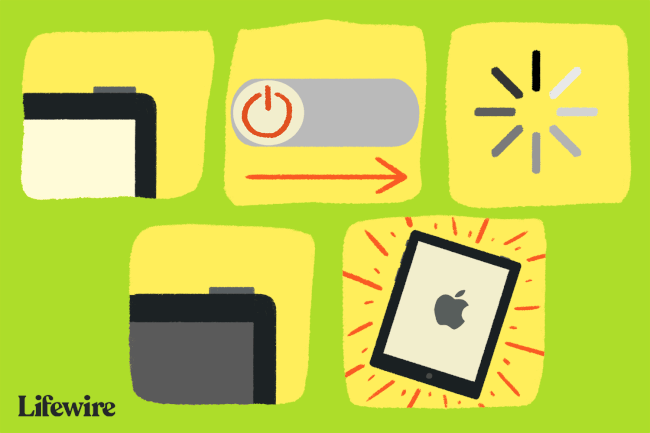
Prečo reštart funguje
Reštartovanie vymaže dočasnú pamäť zariadenia a umožní nový štart. Ak necháte iPad v chode niekoľko týždňov alebo mesiacov, môžete ho uspať, keď ho nepoužívate. Postupom času sa môžu objaviť malé chyby, ktoré prekážajú v iPade.
Bežnou chybou iPadu je myslieť si, že je vypnutý, keď ho uspíte. Počas používania Tlačidlo Sleep/Wake na hornom okraji zariadenia spôsobí stmavnutie obrazovky, váš iPad beží v režime úspory energie. Keď sa prebudí, váš iPad bude v rovnakom stave, v akom bol, keď prešiel do režimu spánku. To znamená, že preukáže rovnaké problémy, s ktorými sa stretol a ktoré vás prinútili reštartovať ho.
Ako vypnúť iPad
Stlačte a podržte Spánok/prebúdzanie hardvérové tlačidlo na niekoľko sekúnd. iPad vás vyzve na vypnutie zariadenia posunutím tlačidla. Postupujte podľa pokynov na obrazovke posunutím tlačidla zľava doprava a reštartujte iPad. Na obrazovke iPadu sa zobrazuje kruh pomlčiek, čo znamená, že je zaneprázdnený. Keď sa iPad úplne vypne, obrazovka úplne stmavne.
Ak je iPad zamrznutý, posunutím vypnete správa sa nemusí zobraziť. Pokračujte v držaní tlačidla. Po približne 20 sekundách sa iPad bez potvrdenia vypne. Toto sa nazýva vynútený reštart, pretože funguje na hardvérovej úrovni, keď softvér iPadu prestane reagovať.
Keď je obrazovka iPadu úplne čierna, počkajte niekoľko sekúnd a potom podržte tlačidlo Spánok/prebúdzanie opätovným tlačidlom spustíte reštart. Keď sa v strede obrazovky objaví logo Apple, uvoľnite tlačidloSpánok/prebúdzanie tlačidlo. iPad sa reštartuje krátko po zobrazení loga.
8 dôvodov, prečo reštartovať iPad
iPad je spoľahlivé zariadenie vyvinuté spoločnosťou Apple, aby odolávalo poruchám a chybám operačného systému. Príležitostné poruchy však kazia každé zariadenie. Reštartovanie má zmysel ako primárny krok na riešenie problémov v ôsmich situáciách:
- iPad beží pomaly alebo niekedy na niekoľko sekúnd zamrzne: U väčšiny počítačov sa výkon časom znižuje, ak sú spustené niekoľko týždňov. Ak si myslíte, že váš iPad beží o niečo pomalšie ako zvyčajne, skúste reštartovať.
- Konkrétna aplikácia neustále padá: Jedným zo spôsobov, ako vyriešiť tento problém, je odstrániť aplikáciu a znova ju stiahnuť z App Store. Reštartovanie je však dobrý prvý krok predtým, ako to urobíte.
- Máte problém s pripojením k sieti Wi-Fi: Reštartujte iPad, aby ste obnovili existujúce sieťové pripojenia. Prepnutie iPadu do režimu Lietadlo na niekoľko sekúnd je však zvyčajne prvým krokom pred reštartovaním.
- iPad prestane vydávať zvuky: Najčastejším dôvodom, prečo je iPad tichý, je zapnuté tlačidlo Mute, ktoré sa dá jednoducho opraviť otvorenie ovládacieho panela a poklepaním na Stlmiť tlačidlo. Ak nechcete hľadať ďalšie dôvody, prečo by sa iPad mohol odmlčať, reštart môže prinútiť, aby sa zvuk zariadenia stlmil na predvolený režim bez stlmenia.
- Klávesnica na obrazovke prestane vyskakovať alebo je pomalá: Reštartovanie iPadu je dobrý spôsob, ako vyriešiť problémy s klávesnicou na obrazovke alebo s Spotlight Search.
- AirPlay prestane fungovať: Ak sa pokúšate pripojiť svoj iPad k televízoru cez Apple TV a párovanie nefunguje správne, reštartujte Apple TV. Ak to nefunguje, urobte to isté pre iPad.
- Batéria iPadu sa vybíja príliš rýchlo: Existuje mnoho spôsobov, ako ušetriť výdrž batérie, ale ak sa vám zdá, že sa váš iPad vybíja príliš rýchlo, môže byť potrebné reštartovať počítač.
- Zariadenie Bluetooth sa nepripojí: Pripojenie zariadení Bluetooth, ako sú bezdrôtové slúchadlá, k iPadu je zvyčajne jednoduché. Ak sa však vyskytnú problémy, môže sa stať, že iPad reštartujete. Najprv uveďte zariadenie do režimu zisťovania Bluetooth podľa pokynov a ak to zlyhá, reštartujte príslušenstvo aj iPad.
Neustále problémy s vaším zariadením naznačujú problém, ktorý si môže vyžadovať návštevu obchodu Apple Store.
